Ransomware to paskudna, rozwinięta forma komputerawirusy Jak sama nazwa wskazuje, koszt usunięcia szkód wyrządzi ci pieniądze. Ransomware zasadniczo blokuje pliki i prosi o przesłanie pieniędzy, jeśli chcesz je odzyskać. Jeśli jesteś ofiarą oprogramowania ransomware, masz dwie możliwości; zapłacić lub zapłacić komuś, aby pozbył się oprogramowania ransomware. Nie ma opcji, która nie kosztuje Cię ani pieniędzy, ani żadna z nich nie gwarantuje odzyskania plików, dlatego dobrym pomysłem jest bardziej proaktywne reagowanie na ten konkretny rodzaj zagrożenia. Program Windows Defender ma wbudowaną funkcję, która, jeśli zostanie skonfigurowana, umożliwi ochronę przed oprogramowaniem ransomware. Oto jak to działa.
W tym celu musisz włączyć Windows Defenderpracować. Nie możesz po prostu zdecydować się na korzystanie z niektórych funkcji Windows Defender i nie używać innych. Ochrona przed oprogramowaniem ransomware w programie Windows Defender nie nosi tej nazwy. To więcej, co robi ta funkcja, sprawia, że jest przydatna do zachowania bezpieczeństwa przed oprogramowaniem ransomware. Program Windows Defender pozwala blokować foldery, aby nieautoryzowane aplikacje nie mogły wprowadzać w nim zmian. Będziesz potrzebować praw administracyjnych, aby włączyć ochronę przed oprogramowaniem ransomware w systemie Windows 10.
Ochrona przed oprogramowaniem ransomware w systemie Windows 10
Otwórz aplikację Ustawienia i przejdź do aktualizacji iGrupa zabezpieczeń ustawień. Przejdź do karty Windows Defender i kliknij przycisk „Otwórz Centrum zabezpieczeń Windows Defender”. Alternatywnie możesz wpisać Windows Defender w wyszukiwaniu Windows.
Kliknij Ochrona przed wirusami i zagrożeniami na ekranie głównym. Przewiń w dół i kliknij Ustawienia ochrony przed wirusami i zagrożeniami.

W ustawieniach ochrony przed wirusami i zagrożeniami włącz Kontrolowany dostęp do folderów. Po włączeniu musisz dodać chronione foldery, klikając „Chronione foldery”.
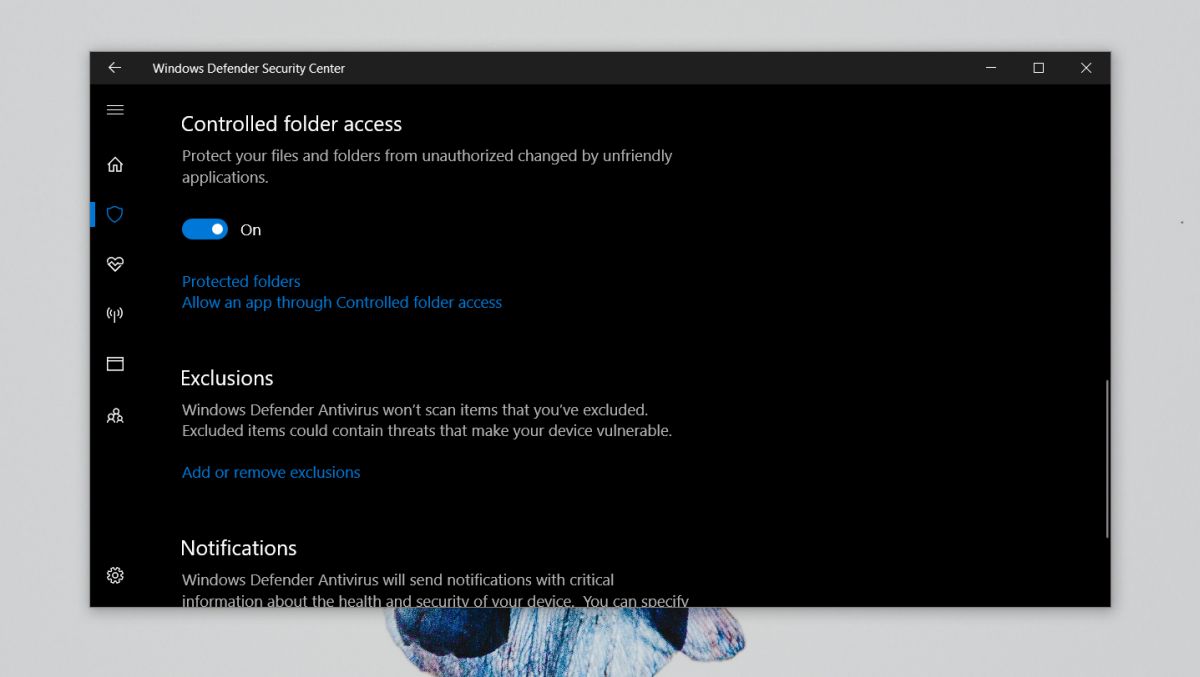
Możesz dodać dowolny folder, który Ci się podoba. Wszystkie zagnieżdżone foldery w folderze będą chronione.
Jak to działa
Gdy kontrolowany dostęp do folderów jest włączony, WindowsDefender uniemożliwia aplikacjom zapisywanie plików w lokalizacjach, do których nie powinny mieć dostępu. Prostym przykładem tego jest to, że Windows Defender uniemożliwił mi zapisanie pliku przez IrfanView na moim pulpicie. Wynika to z faktu, że IrfanView naprawdę powinien mieć dostęp tylko do folderu Obrazy.
Może to sprawić, że będziesz się zastanawiać, czy systembędą przydatne, jeśli Twoje zaufane aplikacje nie będą miały wolnego czasu. Na szczęście kontrolowany dostęp do folderów ma funkcję białej listy, która pozwala dodawać do niej bezpieczne aplikacje. Te bezpieczne aplikacje będą mogły uzyskać dostęp do dowolnego folderu, którego chcą / potrzebują.
Aby dodać aplikację do białej listy, kliknij opcję „Zezwalaj aplikacji na kontrolowany dostęp do folderów” pod linkiem „Chronione foldery”. Kliknij Dodaj aplikację i wybierz EXE aplikacji, której chcesz udzielić pełnego dostępu.
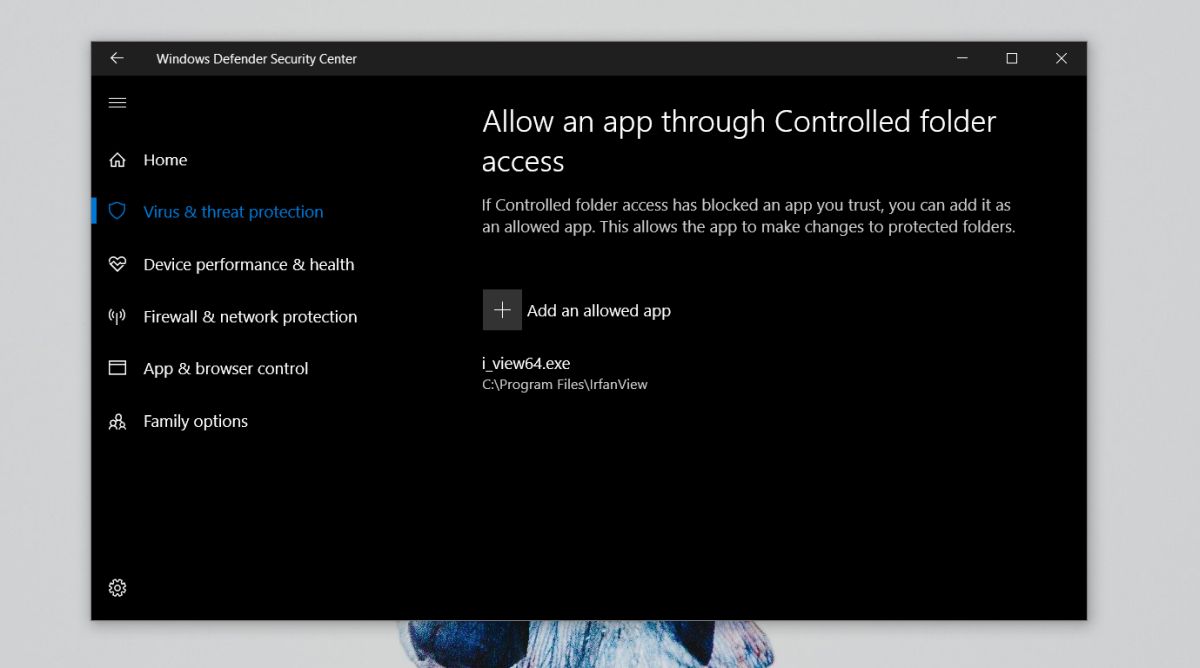
Warto poświęcić czas na dodanie zaufanych aplikacji i włączenie Kontrolowanego dostępu.













Komentarze